PT-2430PCz
常见问题解答与故障排除 |
有没有可以消除每次剪切标签前那段余白的办法? (P-touch Editor Lite)
由于标签色带内部构造的问题,没有办法避免打印第一张标签时产生的余白。然后,当你连续打印多个标签时,除第一张标签外,后续的标签可以避免余白的产生。
以下方法可有效地减少色带的浪费:
- 最大限度地减少色带的余白。(PT-1230PC / PT-2430PC / PT-P700 / PT-P750W)
- 使用 "打印选项" 来打印多张重复的标签。
-
最大限度地减少色带的余白。 (PT-1230PC / PT-2430PC / PT-P700 / PT-P750W)
-
点击菜单按钮显示菜单。
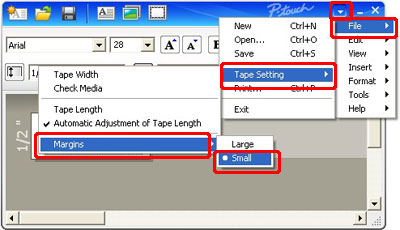
- 选择 [文件] - [色带设置] - [页边] - [最小]。
-
点击 [打印] 按钮。
-
点击菜单按钮显示菜单。
-
使用 "打印选项" 来打印多张重复的标签。
-
色带余白处设置 "剪切标记"。 (仅适用于 PT-1230PC)
-
点击
 显示打印选项。
显示打印选项。 -
选择 [切割标记] 并设置副本数量。
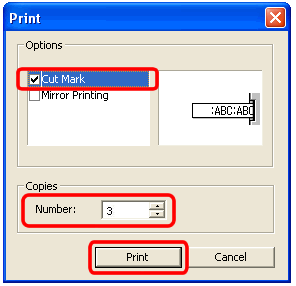
- 点击 [打印] 按钮。
-
点击
-
色带余白处设置 "自动剪切"。 (仅适用于 PT-2430PC / PT-P700 / PT-P750W)
-
点击
 显示打印选项。
显示打印选项。 -
选择 [自动剪切] 并设置副本数量。
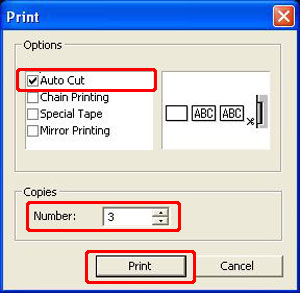
-
点击 [打印] 按钮。
-
点击
-
色带余白处设置 "半剪切标记"。 (仅适用于 PT-P750W)
-
点击
 显示打印选项。
显示打印选项。 -
选择 [半剪切标记] 并设置副本数量。
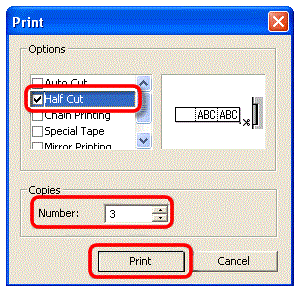
-
点击 [打印] 按钮。
-
点击
-
色带余白处设置 "链式打印"。 (仅适用于 PT-2430PC / PT-P700 / PT-P750W)
-
点击
 显示打印选项。
显示打印选项。 -
选择 [链式打印] 并设置副本数量。
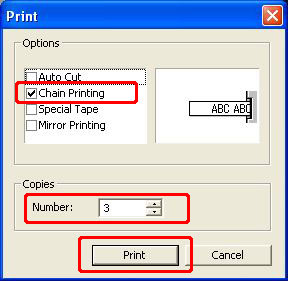
- 点击 [打印] 按钮。
-
点击
-
色带余白处设置 "剪切标记"。 (仅适用于 PT-1230PC)
内容反馈
请在下方提供您的反馈,帮助我们改进支持服务。
